WordPress をインストールすると、Akismet プラグインがプリインストールされますが、デフォルトでは有効化されていません。しばしば、Akismet とは何か、本当にこのプラグインを有効化する必要があるのか、といったことが聞かれます。
この記事では、Akismet とは何か、そしてなぜ今すぐ使い始めるべきなのかを説明します。
この記事では、Akismet とは何か、そしてなぜ今すぐ使い始めるべきなのかを説明します。
WordPress をインストールすると、Akismet プラグインがプリインストールされますが、デフォルトでは有効化されていません。しばしば、Akismet とは何か、本当にこのプラグインを有効化する必要があるのか、といったことが聞かれます。
この記事では、Akismet とは何か、そしてなぜ今すぐ使い始めるべきなのかを説明します。
Akismet は、WordPress 用のコメントスパムフィルタリングサービスです。Automattic 社は、WordPress の共同設立者である Matt Mullenweg 氏によって設立された会社で、Akismet の開発元です。
Akismet は、ブログのコメント欄から、アルゴリズムを用いてスパムを除去します。このアルゴリズムは、自分のミスや他のウェブサイトが取った行動から学習します。
例えば、いくつかのウェブサイトが似たようなコンテンツをスパムとして報告し始めたら、Akismetはその種のコンテンツを将来的にスパムとして識別するよう学習する。
現在、Akismet は 5,230 億件以上のスパムコメントを捕捉しており、その数は今も増え続けています。
WordPressの人気サイトでは、スパムコメントの数が85%にも達することがあります。つまり、100のコメントのうち、正当なものは15しかないのです。
その上、コメント承認は時間のかかる作業です。スパムコメントを手動でフィルタリングするために、数え切れないほどの時間を費やさなければならないでしょう。
そこで、Akismetがあなたの時間を節約してくれます。WordPressのプラグインは、保留として承認待ちに入る前に、自動的にスパムコメントをキャッチします。これにより、あなたは実際のユーザーによるコメントのモデレーションにエネルギーを集中させることができます。
Akismet によってコメントがスパムとしてマークされると、他のコメントで通常表示されるようなAwaiting Moderation(モデレーション待ち)の通知は表示されなくなります。その代わり、自動的にスパムフォルダに移動されます。
それでは、Akismet をあなたのウェブサイトに設定する方法を見ていきましょう。
まず最初に、WordPress 用の Akismet Spam Protection プラグインをインストールし、有効化する必要があります。詳しくは、WordPressプラグインのインストール方法をご覧ください。
有効化すると、自動的にWordPress のダッシュボード、設定 > Akismet Anti-Spam に移動します。自動で移動しない場合は手動で同じ場所に移動してください。次に、「Akismet アカウントを設定」ボタンをクリックします。

Akismet Anti-Spam (アンチスパム) メール登録
これで、ブラウザに新しいタブまたはウィンドウが開き、Akismet の料金ページが表示されるようになります。Akismet には無料とプレミアムの料金プランがあります。
広告を表示しないなど、商業目的でない場合は、パーソナルプランをお選びください。そうでない場合は、商用プランのいずれかを選択する必要があります。
このチュートリアルでは、Personal プラン(無料)を使用することにします。

Akismet プランの選択
次の画面では、アカウントを作成するためのメールアドレス、名前、ウェブサイトのURLの入力と、アカウントの料金を選択する必要があります。
デフォルトでは、年間4500円に設定されています。しかし、「あなたにとってAkismetの価値は何ですか」の下にある価格設定スライダーを動かして、年間0円から15000円の間で好きな価格に設定することができます。
また、Akismet は、広告を掲載していない、製品やサービスを販売していない、サイト上でビジネスの宣伝をしていない場合は、チェックボックスにチェックを入れるよう求めてきます。
それが終わったら、「Continue with Personal Subscription」(個人用サブスクリプションを続ける)ボタンをクリックするだけです。

Akismet パーソナルの設定
次に、サインアップ時に登録したEメールアドレスに届いた確認コードを入力してください。コードを入力したら、Continue「続ける」ボタンをクリックしてください。
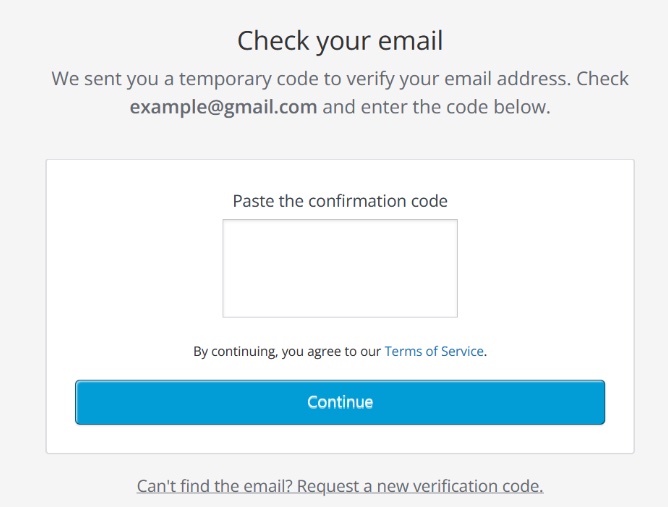
Akismet コンファーム画面
Akismet はコードを確認した後、サインアッププロセスを完了するための追加手順を説明するページを表示します。
設定を完了するには、WordPress のダッシュボードに戻り、設定 > Akismet Anti-Spam ページに移動してください。
次に、「手動でAPIキーで入力」ボタンをクリックします。

Akismet Anti-Spam (アンチスパム) メール登録— WordPress – estival
ボタンをクリックすると、新しいフィールドが表示されますので、そこにAPIキーを入力してください。APIキーは、メールの受信トレイに届いています。
キーを入力したら、「APIキーを使って接続する」ボタンをクリックするだけです。

Akismet Anti-Spam (アンチスパム) APIキーの入力
APIキーの接続が完了すると、Akismetはあなたのウェブサイトをスパムコメントから保護する機能を開始します。
また、Akismetの設定を変更することもできます。例えば、各コメント著者の横に承認されたコメントの数を表示したり、スパムコメントを審査したり、自動的に破棄したり、コメントフォームの下にプライバシー通知を表示したりすることが可能です。
変更が完了したら、Save Change「変更を保存する」ボタンをクリックします。
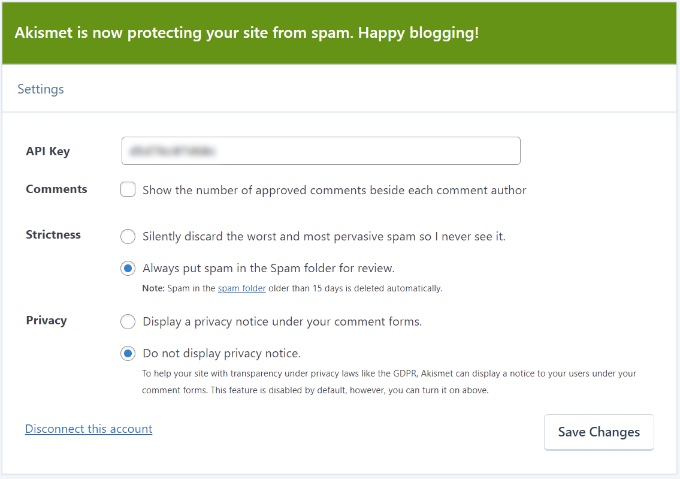
akismet-設定変更
次に、WordPressのダッシュボードから「コメント」に移動し、「スパム」タブを選択することで、スパムコメントを確認することができます。
もし、正当なコメントがスパムとしてマークされていると感じたら、そのコメントの下にある「スパムではない」ボタンをクリックすればよいのです。
また、コメントを完全に削除したり、「スパムを空にする」ボタンをクリックしてスパムフォルダを空にすることもできます。
この記事で、Akismetとは何か、なぜすぐにでも使い始めるべきなのか、ご理解いただけたでしょうか?また、無料のビジネス電子メールアドレスの作成方法と、中小企業に最適なライブチャットソフトウェアについてのガイドもご覧ください。